
Sisällysluettelo:
- Kirjoittaja John Day [email protected].
- Public 2024-01-30 09:02.
- Viimeksi muokattu 2025-01-23 14:43.
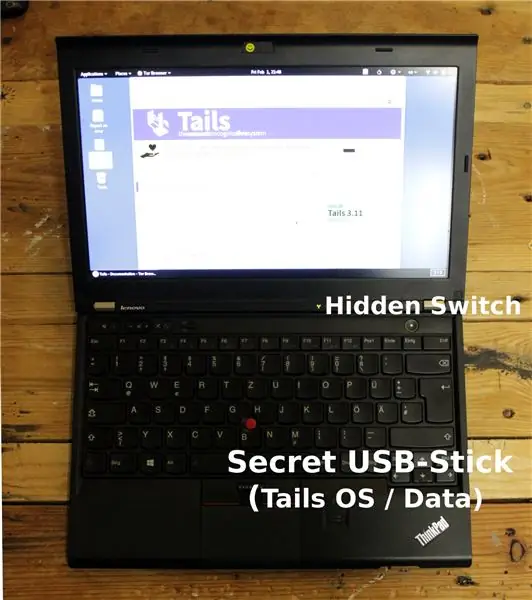
Äskettäin minulla oli ongelma, että halusin saada Tails OS*: n toiseksi käyttöjärjestelmäksi aina kanssani. Mutta en halunnut kantaa USB -tikkua, ja kehittäjät eivät ole suunnitelleet pysyvää kiintolevyasennusta, joten keksin jotain muuta…
Notebookin ilmaiseen mini-PCI Express -paikkaan olen asentanut vastaavan USB-sovittimen ja kytkenyt sitten USB-tikun. Näkyvyyden välttämiseksi normaalikäytössä olen lisäksi asentanut pienen kytkimen Kensingtonin turva -aukkoon.
Mitä voin sanoa ? Se toimii. Ja sinusta tuntuu hieman James Bondilta tämän "salaisen" kytkimen kanssa. ^^
Näin tajusin tämän:
* Voit käyttää sitä myös piilotettuna asemana henkilökohtaisille tiedoillesi.;-)
Vaihe 1: Osat ja työkalut


Osat:
- Mini-PCI Express-USB-sovitin
- Pieni USB-tikku (noin yhtä leveä kuin USB-portti)*
- Pieni kytkin (olen löytänyt sopivan "roskapostista")
- Jotkut johdot
- Kutistuva putki
Työkalut:
- Juotin
- Juotteenpoisto punos / pumppu
- Kuuma liimapistooli
- Ruuvimeisseli
- Sytytin (kutisteputkelle: D)
* Älä osta samaa kuin minä, sillä on melko hidas kirjoitusnopeus.: x
Vaihe 2: Asennuksen testaaminen



Ennen töiden tekemistä halusin ensin tietää, toimivatko sovitin ja USB -tikku.
Koska USB -tikku oli liian suuri liitettäväksi, jouduin poistamaan kotelon. Onneksi, koska se oli juuri katkaistu, se toimi ilman komplikaatioita.
Jotta vältettäisiin WLAN -kortin oikosulku koekäytössä, käytin eristävää antistaattista kalvoa.
Kuten näette, hänet tunnistettiin ilman ongelmia. Jee!:)
Vaihe 3: Kytkin



Ensin irrotin Kensingtonin turvapaikan pienen metallilevyn ja juotin kaksi kaapelia kytkimeen.
Kytkin kiinnitettiin sitten kuumalla liimalla arkkiin ja molemmat asennettiin uudelleen muistikirjaan.
Kuten huomaat, sinun pitäisi olla hieman varovainen, se on melko kapea ja kytkimeni ei ole aivan suora.: x
Vaihe 4: USB-kortti




Kun tiesin nastan USB -liitännästä*, poistin USB -liittimen. Ei tietenkään ilman jännitelinjan merkitsemistä. Parempi katsoa kuin katua.
Kolme kaapelia (Gnd, Data +, Data -), jotka johtavat suoraan takaisin USB -kortille ja kytkentäkaapeli (V -väylä), juotettiin sitten USB -liittimeen. Koska asennus voi olla hieman hankalaa, jotkut kutistusletkut ja kiinnitys kuumaliimalla eivät voi vahingoittaa.
Toinen kytkentäkaapeli ja USB -liittimen kolme kaapelia juotettiin sitten USB -kortille. Jälleen minulla on kaapelit runsaasti kiinnitetty kuumalla liimalla. Oikosulun välttämiseksi USB -kortti oli pakattu antistaattiseen kalvoon ja kaikki asennettiin.
* USB Pin Out Graphic Wikipedia
Vaihe 5: Viimeistele
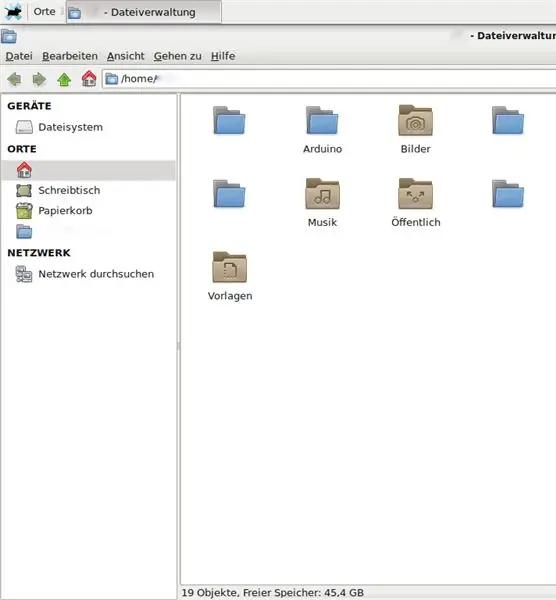
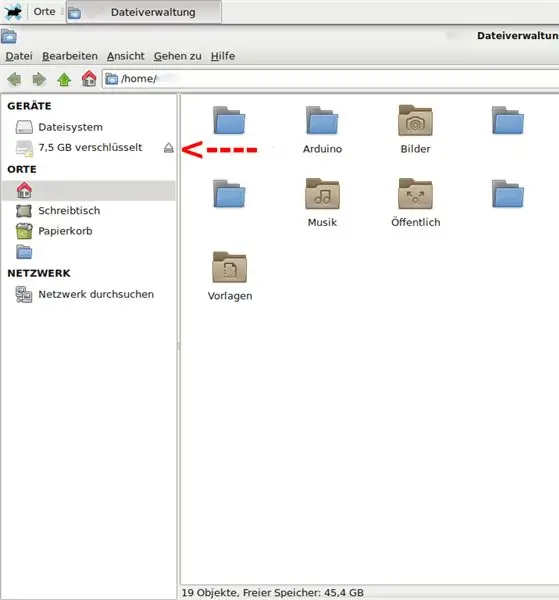

Kuten näette, raivaus onnistui.:) USB -tikku tulee näkyviin vasta, kun kytkintä painetaan ja Tails OS voidaan valita / käynnistää vasta sitten käynnistyksenhallinnassa.
Muutamia ajatuksia ja linkkejä:
Käytin tavallista USB -tikkua, koska halusin käyttää mahdollisuutta pysyvyyteen. Ei enää kirjoitettava väline olisi tietysti vielä turvallisempi täällä. On olemassa USB-tikkuja, joissa on laitteiston kirjoitussuojakytkin, valitettavasti nämä olivat lyhyessä tutkimuksessani melko kalliita ja suuria.
Tietenkin voidaan huomata, että tällainen mini -PCIe -USB -sovitin on asennettu ja kytkin on myös tarkemmassa tarkastelussa. Ruoko -kytkin olisi tässä ratkaisu. USB -tikun hävittäminen ei myöskään ole mahdollista hätätilanteessa. Mutta ongelmani on ratkaistu ja sovellukselleni asennus riittää.:)
Hyvää höpöttelyä
Tim Schabe @schabenstolz
Suositeltava:
Vedä valo - valomoduuli Neopixel & Pull Up -kytkimellä: 6 vaihetta (kuvilla)

Vedä valo - valomoduuli Neopixel & Pull Up -kytkimellä: Valomoduulin ominaisuudet Arduino Uno Hardware & kotelo ostettu Internetistä Neopixel & Virtalähde lainattu tietotekniikan laitokselta & Tuotesuunnittelu Valomoduuli, jota ohjaa virtalähde Kaikki toiminnot ohjataan
Generaattori - DC -generaattori Reed -kytkimellä: 3 vaihetta

Generaattori - tasavirtageneraattori Reed -kytkimellä: Yksinkertainen tasavirtageneraattori Tasavirtageneraattori on sähkökone, joka muuntaa mekaanisen energian tasavirtasähköksi Tärkeää: Tasavirtageneraattoria voidaan käyttää tasavirtamoottorina ilman rakenteellisia muutokset
Akryyli -LED -näyttö Lasercut -kytkimellä: 11 vaihetta (kuvien kanssa)

Akryyli -LED -näyttö Lasercut -kytkimellä: Olen tehnyt akryylinäytön ennen, mutta tällä kertaa halusin integroida kytkimen suunnitteluun. Vaihdoin myös akryylipohjaan tätä muotoilua varten, ja tarvitsin paljon muutoksia, jotta keksin tyhmäkestävän ja helpon suunnittelun. Lopullinen muotoilu näyttää niin
Tee valaankortti piilotetulla paperipiirillä: 13 vaihetta (kuvilla)

Luo valaskortti piilotetulla paperipiirillä: Tämä opas sisältää ohjeet onnittelukortin tekemiseen valaan kanssa, jonka silmä syttyy painamalla paperikytkintä, joka on " paina tästä " tarra. Se on hauska aktiviteetti lapsille, jotka oppivat piirejä, ja se tekee mukavan äidin
3 LED -pankin vaihtaminen yhdellä kytkimellä ja Visuino: 9 vaihetta (kuvilla)

Kolmen LED -pankin vaihtaminen yhdellä kytkimellä ja Visuinolla: Tämä projekti syntyi kokeilusta, jonka halusin kokeilla, halusin nähdä kuinka paljon UV -valoa tarvittiin nähdäkseni erilaisia dollarin seteleitä ja turvatarkastuksia. Minulla oli räjähdysmäinen rakennus ja halusin jakaa nämä ohjeet täällä
